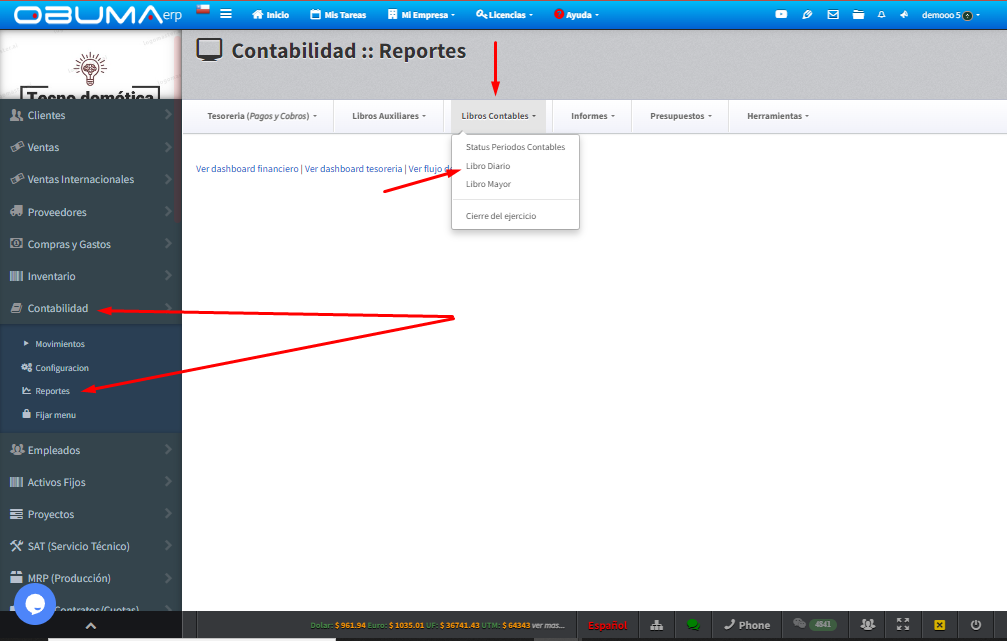Como crear y/o importar comprobante contable mediante un archivo Excel de forma masiva
https://www.obuma.cl/ayuda/articulo/416/como-crear-yo-importar-comprobante-contable-mediante-un-archivo-excel-de-forma-masiva
Generar comprobantes contables mediante un archivo Excel es una muy buena opcion cuando trabajamos con muchas partidas y/o vouchers y necesitamos realizar operaciones masivas.
Excel es una herramienta de innegable facilidad de uso que nos permite agilizar tiempos, y en OBUMA entendemos y facilitamos dicho proceso.
Pasos para cargar un archivo excel/csv con comprobantes contables de forma masiva:
- Prepara la información de los comprobantes contables en una hoja de Excel con las columnas necesarias según el formato indicado por OBUMA (fecha, cuenta contable, centro de costo, monto débito, monto crédito, etc).
- Ir al Libro diario en Contabilidad > Reportes
- En el menú "Opciones" selecciona "Importar comprobantes via CSV".
- Selecciona el archivo Excel con los comprobantes desde la ubicación donde ha sido guardado y click en "Cargar archivo".
- Revisa la vista previa para verificar que la información se importará correctamente.
- Haz click en "Siguiente paso" para generar los comprobantes contables en Obuma ERP.
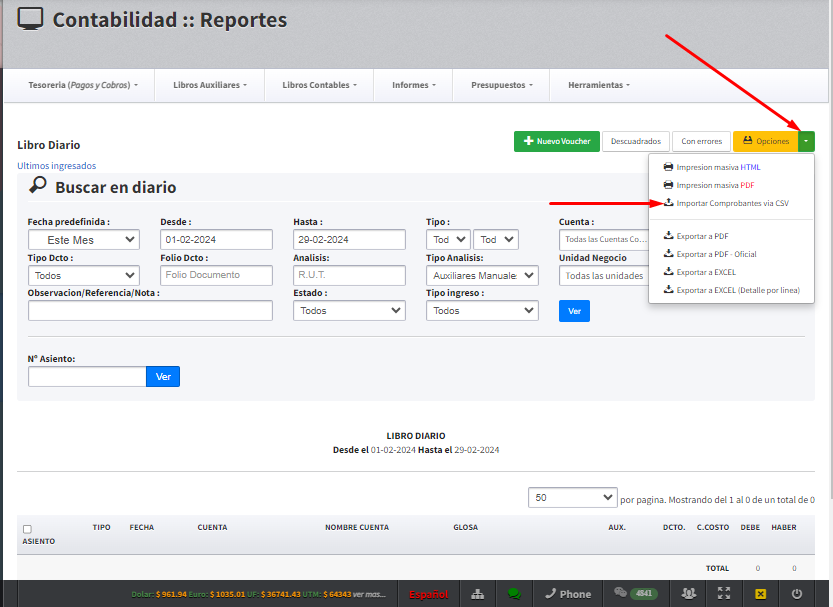
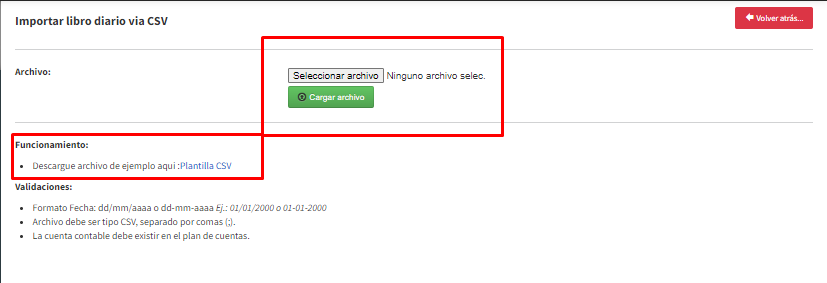
En nuestro Excel podemos ir desglosando cada movimiento de nuestro comprobante, es muy importando que al selecionar las cuentas a imputar se deba selecionar el codigo de la cuenta contable, al igual que ese codigo debe exisitir dentro de su plan de cuentas.
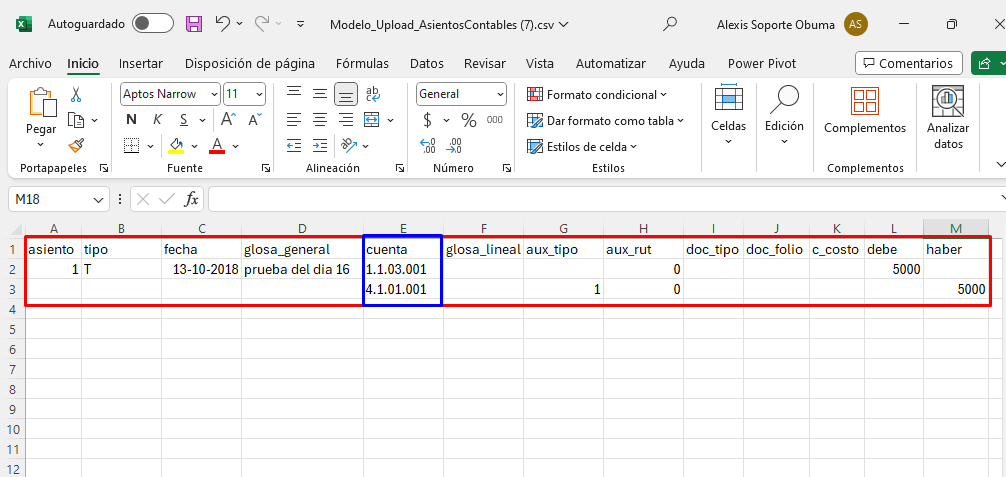
Considerar :
Cada voucher se diferencia por el numero que se indica solo en la primera linea, al igual que el tipo y fecha. (Ver Linea 2 del ejemplo)
Las siguientes partidas de cada voucher no deben indicar el numero de la columna A, si lo indica se entiende como un nuevo voucher. (Ver Linea 3 del ejemplo)
Luego es muy importante que el archivo sea guardado en formato CSV(DELIMITADO POR COMAS ; )
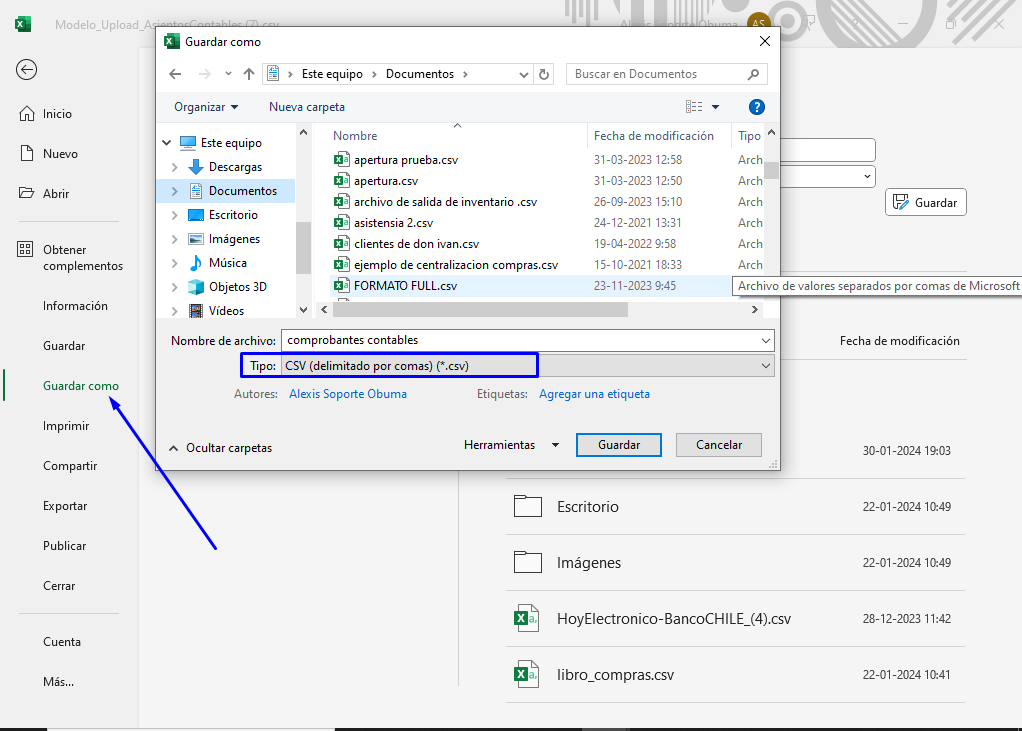
Una ves guardado el archivo como corresponde vamos a poder subir el archivo.
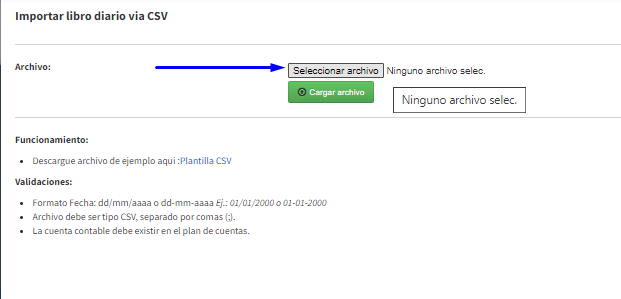
Y es aqui donde vamos a poder ver la vista previa de como nos va a quedar el voucher contable para ya finalizar la carga y quede grabado en nuestro sistema.
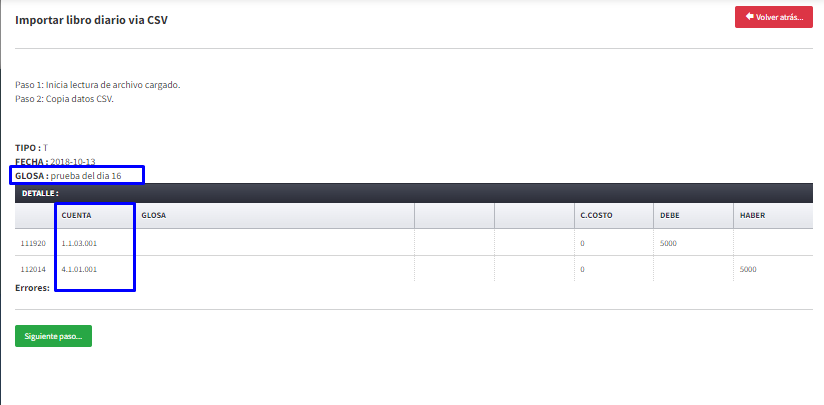
Ya por ultimo vamos a poder ver el voucher contable en nuestro libro diario con el tipo de ingreso manual.
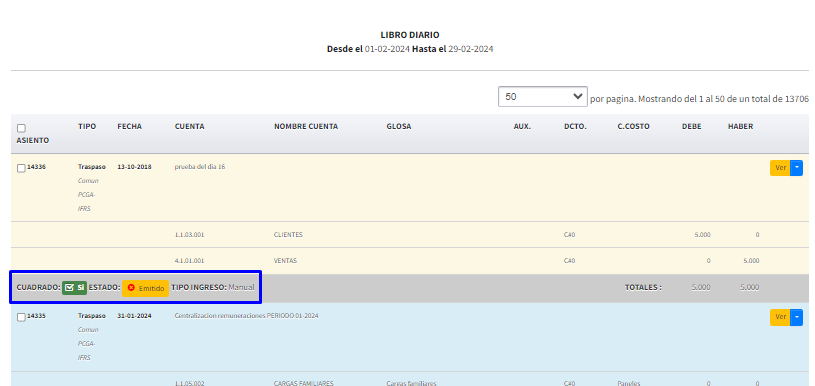
 erp
erp